Lešení
Bootstrap je postaven na responzivní 12sloupcové mřížce. Zahrnuli jsme také rozvržení s pevnou a tekutou šířkou na základě tohoto systému.
Globální styly pro resetování CSS, typografii a odkazy
Vyžaduje HTML5 doctype
Bootstrap využívá prvky HTML a vlastnosti CSS, které vyžadují použití doctype HTML5. Nezapomeňte jej zahrnout na začátek každé Bootstrapped stránky ve vašem projektu.
- <!DOCTYPE html>
- <html lang = "cs" >
- ...
- </html>
Typografie a odkazy
V rámci souboru scaffolding.less nastavujeme základní globální styly zobrazení, typografie a odkazu. Konkrétně my:
- Odstraňte okraj na těle
- Nastavte
background-color: white;nabody - Použijte atributy
@baseFontFamily,@baseFontSize, a@baseLineHeightjako náš typografický základ - Nastavte globální barvu odkazu pomocí
@linkColora aplikujte podtržení odkazu pouze na:hover
Obnovit pomocí Normalize
Od Bootstrapu 2 se tradiční reset CSS vyvinul tak, aby využíval prvky z Normalize.css , projektu Nicolase Gallaghera , který také pohání HTML5 Boilerplate .
Nový reset lze stále nalézt v reset.less , ale kvůli stručnosti a přesnosti bylo odstraněno mnoho prvků.
Výchozí mřížkový systém 12 sloupců s citlivým otočením
Výchozí mřížkový systém poskytovaný v Bootstrapu využívá 12 sloupců , které se vykreslují v šířkách 724px, 940px (výchozí bez zahrnuty responzivní CSS) a 1170px. Pod výřezy o velikosti 767 pixelů se sloupce stanou tekutými a svisle se skládají.
- <div class = "row" >
- <div class = "span4" > ... </div>
- <div class = "span8" > ... </div>
- </div>
Jak je zde znázorněno, základní rozvržení lze vytvořit se dvěma „sloupci“, z nichž každý zahrnuje několik z 12 základních sloupů, které jsme definovali jako součást našeho mřížkového systému.
Odsazení sloupků
- <div class = "row" >
- <div class = "span4" > ... </div>
- <div class = "span4 offset4" > ... </div>
- </div>
Vnoření sloupů
Se statickým (netekutým) mřížkovým systémem v Bootstrapu je vkládání snadné. Chcete-li vnořit obsah, stačí přidat nový .rowa sadu .span*sloupců do existujícího .span*sloupce.
Příklad
Vnořené řádky by měly obsahovat sadu sloupců, jejichž součet odpovídá počtu sloupců nadřazeného prvku. Například dva vnořené .span3sloupce by měly být umístěny v .span6.
- <div class = "row" >
- <div class = "span6" >
- Sloupec úrovně 1
- <div class = "row" >
- <div class = "span3" > Úroveň 2 </div>
- <div class = "span3" > Úroveň 2 </div>
- </div>
- </div>
- </div>
Fluidní mřížkový systém 12 responzivních, procentuálních sloupců
Kapalné sloupce
Procenta, ne pixely
Systém tekuté mřížky používá procenta pro šířky sloupců namísto pevných pixelů. Má také stejné varianty odezvy jako náš systém pevné mřížky, což zajišťuje správné proporce pro klíčová rozlišení obrazovky a zařízení.
Fluidní řady
Udělejte jakýkoli řádek tekutým jednoduše změnou .rowna .row-fluid. Sloupce zůstávají stejné, takže přepínání mezi pevným a proměnlivým rozložením je velmi jednoduché.
Označení
- <div class = "row-fluid" >
- <div class = "span4" > ... </div>
- <div class = "span8" > ... </div>
- </div>
Hnízdění tekutiny
Vnořování s proměnlivými mřížkami je trochu jiné: počet vnořených sloupců se nemusí shodovat s nadřazeným. Místo toho jsou vaše sloupce resetovány na každé úrovni, protože každý řádek zabírá 100 % nadřazeného sloupce.
- <div class = "row-fluid" >
- <div class = "span12" >
- Úroveň 1 sloupce
- <div class = "row-fluid" >
- <div class = "span6" > Úroveň 2 </div>
- <div class = "span6" > Úroveň 2 </div>
- </div>
- </div>
- </div>
Přizpůsobení mřížky
| Variabilní | Výchozí hodnota | Popis |
|---|---|---|
@gridColumns |
12 | Počet sloupců |
@gridColumnWidth |
60 pixelů | Šířka každého sloupce |
@gridGutterWidth |
20 pixelů | Záporná mezera mezi sloupci |
Proměnné v MÉNĚ
Bootstrap obsahuje několik proměnných pro přizpůsobení výchozího systému mřížky 940 pixelů, jak je zdokumentováno výše. Všechny proměnné pro mřížku jsou uloženy v variables.less.
Jak přizpůsobit
Úprava mřížky znamená změnu tří @grid*proměnných a rekompilaci Bootstrapu. Změňte proměnné mřížky v souboru variables.less a použijte jeden ze čtyř zdokumentovaných způsobů rekompilace . Pokud přidáváte více sloupců, nezapomeňte přidat CSS pro ty v grid.less.
Zůstat reagovat
Přizpůsobení mřížky funguje pouze na výchozí úrovni, mřížce 940px. Abyste zachovali responzivní aspekty Bootstrapu, budete si muset také přizpůsobit mřížky v responsive.less.
Rozvržení Základní šablony pro vytváření webových stránek
Pevné rozložení
Výchozí a jednoduché rozvržení na střed o šířce 940 pixelů pro téměř všechny webové stránky nebo stránky poskytované jedním <div class="container">.
- <body>
- <div class = "container" >
- ...
- </div>
- </body>
Fluidní rozložení
<div class="container-fluid">poskytuje flexibilní strukturu stránky, minimální a maximální šířku a levý postranní panel. Je to skvělé pro aplikace a dokumenty.
- <div class = "container-fluid" >
- <div class = "row-fluid" >
- <div class = "span2" >
- <!--Obsah postranního panelu-->
- </div>
- <div class = "span10" >
- <!--Obsah těla-->
- </div>
- </div>
- </div>
Responzivní design Mediální dotazy pro různá zařízení a rozlišení
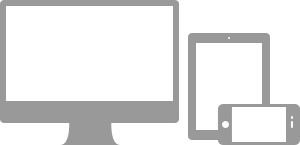
To, co dělají
Dotazy na média umožňují vlastní CSS založené na řadě podmínek – poměry, šířky, typ zobrazení atd. – ale obvykle se zaměřují kolem min-widtha max-width.
- Upravte šířku sloupce v naší mřížce
- Naskládejte prvky místo plováku tam, kde je to nutné
- Změňte velikost nadpisů a textu tak, aby byly vhodnější pro zařízení
Používejte mediální dotazy zodpovědně a pouze jako začátek pro vaše mobilní publikum. U větších projektů zvažte vyhrazené báze kódu a ne vrstvy dotazů na média.
Podporovaná zařízení
Bootstrap podporuje několik mediálních dotazů v jediném souboru, aby pomohly vytvořit vaše projekty vhodnější na různých zařízeních a rozlišeních obrazovky. Zde je zahrnuto:
| Označení | Šířka rozložení | Šířka sloupce | Šířka okapu |
|---|---|---|---|
| chytré telefony | 480px a méně | Fluidní sloupce, žádné pevné šířky | |
| Smartphony až tablety | 767px a méně | Fluidní sloupce, žádné pevné šířky | |
| Portrétní tablety | 768px a více | 42 pixelů | 20 pixelů |
| Výchozí | 980px a více | 60 pixelů | 20 pixelů |
| Velký displej | 1200px a více | 70 pixelů | 30 pixelů |
Vyžaduje metaznačku
Chcete-li zajistit, aby zařízení zobrazovala responzivní stránky správně, zahrňte metaznačku viewport.
- <meta name = "viewport" content = "width=device-width, initial-scale=1.0" >
Pomocí dotazů na média
Bootstrap tyto dotazy na média automaticky nezahrnuje, ale jejich pochopení a přidání je velmi snadné a vyžaduje minimální nastavení. Máte několik možností, jak zahrnout responzivní funkce Bootstrapu:
- Použijte zkompilovanou responzivní verzi bootstrap-responsive.css
- Přidejte @import "responsive.less" a znovu zkompilujte Bootstrap
- Upravte a znovu zkompilujte responsive.less jako samostatný soubor
Proč to prostě nezahrnout? Po pravdě řečeno, ne všechno musí reagovat. Místo nabádání vývojářů, aby tuto funkci odstranili, považujeme za nejlepší ji povolit.
- /* Telefony na šířku a dolů */
- @media ( max - width : 480px ) { ... }
- /* Telefon na šířku až tablet na výšku */
- @media ( max - width : 767px ) { ... }
- /* Tablet na výšku na šířku a plochu */
- @media ( min - width : 768px ) and ( max - width : 979px ) { ... }
- /* Velká plocha */
- @media ( min - width : 1200px ) { ... }
Responzivní třídy utilit
Co jsou
Pro rychlejší vývoj optimalizovaný pro mobily použijte tyto základní třídy nástrojů pro zobrazení a skrytí obsahu podle zařízení.
Kdy použít
Používejte na omezeném základě a vyhněte se vytváření zcela odlišných verzí stejného webu. Místo toho je použijte k doplnění prezentace každého zařízení.
Můžete například zobrazit <select>prvek pro navigaci na mobilních rozvrženích, ale ne na tabletech nebo počítačích.
Podpůrné třídy
Zde je uvedena tabulka tříd, které podporujeme, a jejich vliv na dané rozložení dotazu na média (označené podle zařízení). Lze je nalézt v responsive.less.
| Třída | Telefony480px a méně | Tablety767px a méně | Stolní počítače768px a více |
|---|---|---|---|
.visible-phone |
Viditelné | Skrytý | Skrytý |
.visible-tablet |
Skrytý | Viditelné | Skrytý |
.visible-desktop |
Skrytý | Skrytý | Viditelné |
.hidden-phone |
Skrytý | Viditelné | Viditelné |
.hidden-tablet |
Viditelné | Skrytý | Viditelné |
.hidden-desktop |
Viditelné | Viditelné | Skrytý |
Modelový případ
Změňte velikost prohlížeče nebo načtěte na různých zařízeních a otestujte výše uvedené třídy.
Viditelné na...
Zelená zaškrtnutí označují, že třída je viditelná ve vašem aktuálním výřezu.
- Telefon✔ Telefon
- Tableta✔ Tablet
- plocha počítače✔ Desktop
Skryto na...
Zde zelené zaškrtnutí označují, že třída je ve vašem aktuálním výřezu skryta.